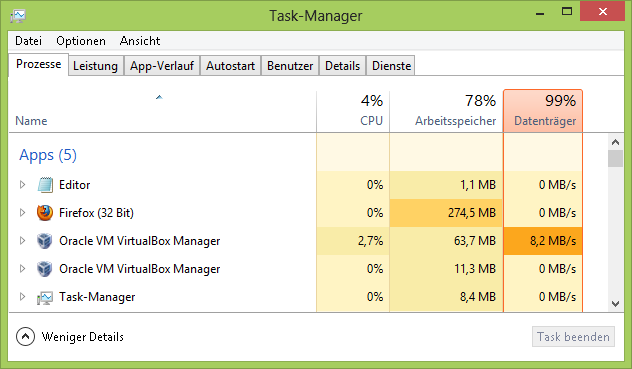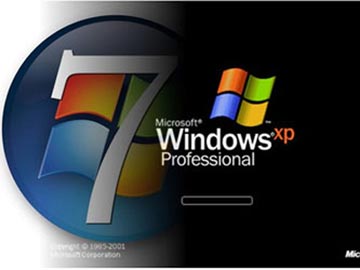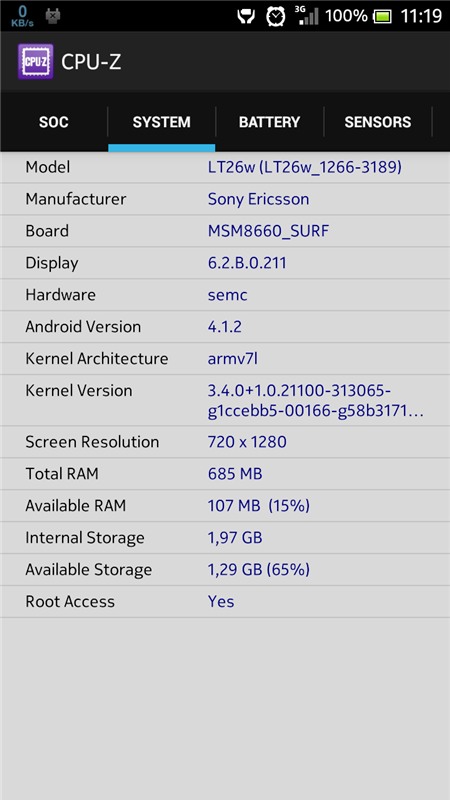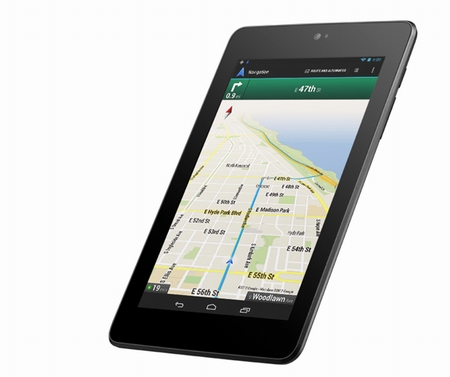Cách lướt web hiệu quả trên trình duyệt Google Chrome?
(Giúp bạn)
Tuyệt chiêu để lướt web hiệu quả hơn trên trình duyệt Chrome?
Những thủ thuật sẽ giúp bạn dễ dàng quản lý nhiều tab (thẻ) một lúc trên trình duyệt Chrome hoặc nhanh chóng di chuyển giữa nhiều tab và cửa sổ.
 |
|
Bạn có thường xuyên không tìm được trang web đang đọc dở vì mở quá nhiều tab trong Chrome? Hay bạn đã từng mở lặp lại một tab chỉ vì cùng lúc theo dõi quá nhiều trang web?
Dưới đây là những thủ thuật giúp bạn khắc phục những vấn đề trên và dùng trình duyệt Chrome một cách hiệu quả hơn.
1. “Pin” những tab quan trọng nhất
 |
|
Bạn có thể làm điều này bằng cách nhấn chuột phải vào tab bất kỳ và chọn “Pin Tab”. Động tác này sẽ chuyển những tab được chọn sang phía bên trái trình duyệt. Các tab cũng được co lại nhỏ hơn một chút để chiếm ít không gian trong cửa sổ trình duyệt. Ý tưởng này là để lưu tất cả các tab quan trọng ở một khu vực cho bạn dễ tìm.
2. Kéo các tab vào một cửa sổ mới
 |
|
Bạn đang tạm ngừng theo dõi một tab nào đó nhưng vẫn cần dùng nó về sau? Hãy chuyển những tab bạn tạm thời không sử dụng sang một cửa sổ riêng. Bạn có thể làm điều này bằng cách nhấn giữ tab đó và kéo ra thành cửa sổ mới và thu nhỏ tab đó lại cho gọn.
3. Đóng nhiều tab một lúc để tiết kiệm không gian
 |
|
Nếu đã “pin” tất cả những tab quan trọng sang phía bên trái trình duyệt, bạn có thể đóng tất cả những trang web không cần thiết khác bằng một cú nhấp chuột. Bạn chỉ cần nhấn chuột phải vào một tab bất kỳ và chọn “Close all tabs to the right” hoặc “Close other tabs” để tắt nhiều tab một lúc.
4. Dùng phím tắt bàn phím để tiết kiệm thời gian
 |
|
Google đã tích hợp nhiều phím tắt bàn phím để giúp người dùng dễ dàng di chuyển giữa các tab trong trình duyệt. Ví dụ, tổ hợp phím Ctrl+T để mở ra một tab mới, trong khi Ctrl+W đóng tab hiện tại. Bạn cũng có thể chuyển sang tab được mở gần đây nhất trong một cửa sổ bằng cách nhấn Ctrl+9.
Một số phím tắt trong trình duyệt Chrome:
Ctrl+N: Mở một cửa sổ mới
Ctrl+Shift+N: Mở một cửa sổ mới ở chế độ ẩn danh
Ctrl+T: Mở một tab mới
Ctrl+W: Đóng tab hiện tại
Ctrl+Shift+W: Đóng cửa sổ hiện tại
Dưới đây là một số phím tắt bàn phím để bạn di chuyển nhanh giữa các tab và cửa sổ:
Ctrl+1 tới Ctrl+8: Di chuyển tới tab ở vị trí nhất định trong cửa sổ
Ctrl+9: Đi tới tab cuối cùng trong cửa sổ
Alt+1 tới Alt+9: Đi tới cửa sổ ở vị trí cụ thể
Alt+9: Tới cửa sổ cuối cùng đang mở
Ctrl+Tab: Tới tab tiếp theo ở phía bên phải
Ctrl+Shift+Tab: Tới tab bên tiếp theo bên trái
5. Tải về một số phần mở rộng (extension) cho Chrome
 |
|
Có một số phần mở rộng Chrome giúp bạn kiểm soát các tab được tốt hơn. Một trong số những extension được dùng phổ biến nhất là TooManyTabs. TooManyTabs hiển thị tất cả những tab đang mở ở chế độ xem trước để bạn dễ nhận biết. Tương tự như vậy, phần mở rộng Tabman Tabs Manager giữ tất cả các tab đang mở trong một trinh đơn dạng sổ xuống. Bạn có thể dễ dàng truy cập menu này bằng cách nhấn một nút ở cạnh thanh tìm kiếm trong Chrome. OneTab cũng liệt kê tất cả các tab hiện tại vào một danh sách.
manh